Как да направите бюджет в Excel
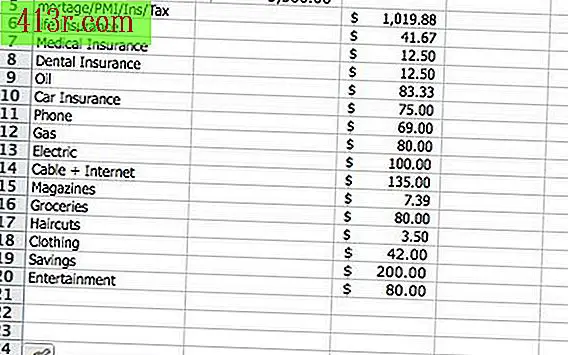
Стъпка 1
Отворете празен лист в приложението Excel.
Стъпка 2
Кликнете върху клетката "A1" и въведете заглавието на вашия бюджет. Напишете нещо като "Месечен бюджет" и може би позоваване "последна актуализация ...", за да ви помогнем бързо да видите кога сте направили промени за последен път.
Стъпка 3
Кликнете върху клетката "A3" и въведете "Статии".
Стъпка 4
Кликнете върху клетката "B3" и въведете "Приходи".
Стъпка 5
Кликнете върху клетката "C3" и въведете "Разходи".
Стъпка 1
Кликнете върху клетката "А4". Започнете да изготвяте списък с приходите и разходите си, по един на всеки ред на страницата. Започнете първо с дохода си. Можете да щракнете двукратно върху вертикалната линия между главата на колона А и B в горната част на екрана, за да увеличите колоната А до необходимата ви ширина за текста и да избегнете рязане на информация.
Стъпка 2
Решете как искате да работите с бюджета, преди да въведете номерата. Ще бъде ли седмично или месечно? Уверете се, че всички въведени от вас цифри са за същия период от време. Всички разходи и седмичен или месечен доход. Не ги смесвайте, защото бюджетът ви няма да е правилен.
Стъпка 3
Въведете размера на дохода си в колона Б и размерът на разходите в колона В.
Стъпка 4
Изберете колоните, които съдържат числата, и използвайте бутона "decimal.0 >> .00" на лентата с инструменти, за да коригирате формата, ако не са показани два десетични знака. Можете също да кликнете върху бутона "$", за да форматирате валутата, ако искате да видите "$" във всяка клетка.
Стъпка 1
Кликнете върху клетка в колона Б на няколко реда под последния ред на бюджетния ред.
Стъпка 2
Въведете формулата "= SUM (") и след това кликнете и плъзнете от клетка "B4" надолу до последната клетка в колона Б на списъка с бюджетни елементи.
Стъпка 3
Запишете затварянето на скобите ")" и натиснете "Enter / Return", за да завършите изчислението. Това ще ви покаже общия доход за периода, който сте решили (седмично или месечно).
Стъпка 4
Кликнете върху клетката в колона C близо до общия доход и повторете формулата, за да изчислите общия брой редове в колона C. Това е общата сума на разходите Ви.
Стъпка 5
Преминете към следващата клетка в колона D и въведете знака "=". Кликнете върху клетката за общ доход. Напишете знак "-" и кликнете върху клетката за общи разходи и натиснете "Enter". Това ще ви покаже колко от доходите Ви остават след дисконтиране на разходите Ви. Ако това е отрицателно число, Excel автоматично ще ви даде червения формат.
Стъпка 6
Проверете бюджетните си елементи, ако крайният брой не е това, което мислите, и вижте къде можете да направите промени в приходите или разходите си, за да коригирате този номер.







